A Dropbox használata fotómegosztó galériaként

Ha online, vagy egyszerűen el kell adnia valamitFotók megosztása a családdal - A Dropbox egyszerű és káprázatos megoldást kínál. A Dropbox fotógalériák bármilyen felbontásban megjelenítik a teljes fotóválasztékunkat, és az interfész praktikus és esztétikailag egyaránt megfelelő. Korábban már megvizsgáltuk a Dropbox és a nyilvános hivatkozások használatát, de ezúttal a nyilvános összeköttetés képességét kombináljuk a groovy Dropbox Photo Gallery on the fly funkcióval.
Forgatókönyv: Tegyük fel, hogy el akarok venni egy pót gumiabroncsomat, amelyet elhelyezem, és eladni a craigslistán. Előrementem, készítettem képeimet, és átmásoltam a számítógépre a fényképezőgépről vagy a telefonomból. Most csak át kell másolnom a fájlokat az internetre, hogy a potenciális vásárlók láthassák őket. A Craigslist-hoz hasonló webhelyekkel kapcsolatos probléma azonban az, hogy csak néhány képet tölthetnek fel az eladni kívánt tárgyról. Tehát itt jön be a Dropboxból származó, groovy ingyenes fotógaléria szolgáltatás.
Előtt: (a számítógépemen)
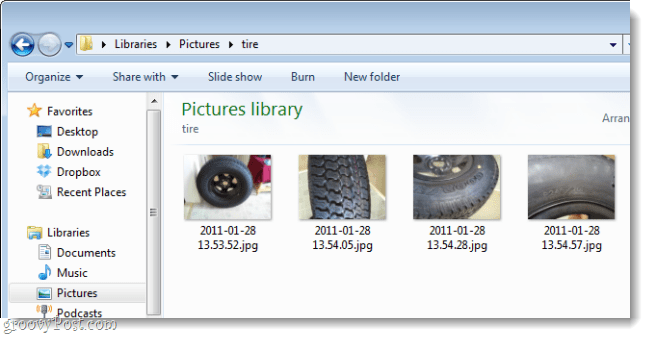
Után: (az interneten, a Dropbox-on keresztül)
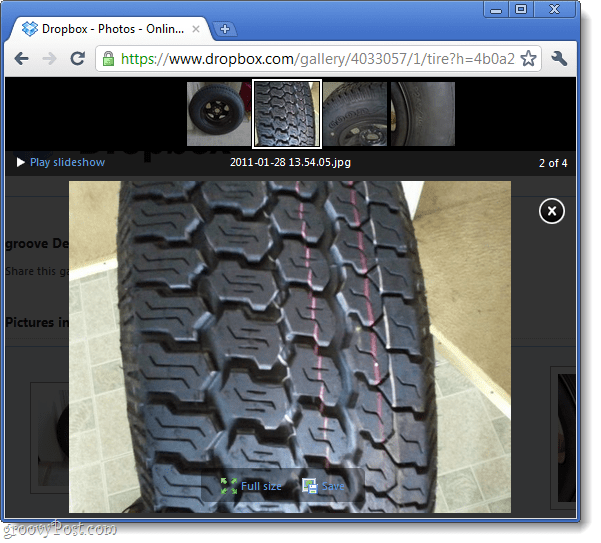
Szeretné megtanulni, hogyan kell csinálni? Mielőtt elkezdenénk, csak néhány szempontot érdemes megjegyezni:
- Ha az embereknek egy galériát jelenít meg a fiókjában, akkor nem fér hozzá a Dropbox többi részéhez.
- Bárki, aki rendelkezik a Galéria linkjével, láthatja azt, akkor is, ha nem szerepel a Nyilvános mappában.
- Ezeket a fényképeket eltávolíthatja az online galériából, egyszerűen törölve vagy más mappába helyezve.
- Ez a How to írta, feltételezve, hogy a Dropbox már telepítve van a számítógépére.
Dropbox mappát alakítson félig magán online fotógalériaké
1. lépés
Másolja a fotók meg szeretné osztani a Dropbox galériákon keresztül egy üres mappába. Most másolja át a mappát a mappába DropboxPhotos Könyvtár.
Fontos a fényképeket a saját mappáikba csoportosítani, mert így hozza létre a Dropbox galériákat. Nem hozhat létre galériát különálló fájlokkal. Példám mappaneveket hozok létre Gumi átmásolhatom a DropboxPhotos mappámba.
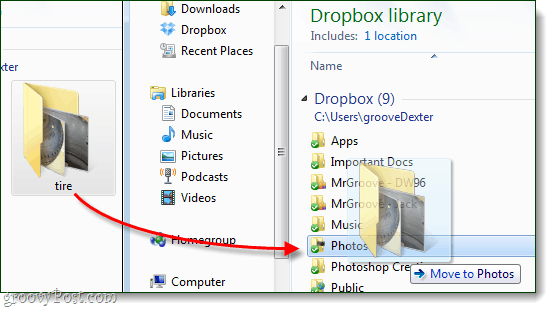
2. lépés
Jobb klikk a mappa éppen áthelyezte vagy létrehozta a DropboxFolders mappában és választDropbox> Nyilvános galéria link másolása.
Megjegyzés: továbbra is itt vagyunk a Windows Explorerben, nem a dropbox webhelyen
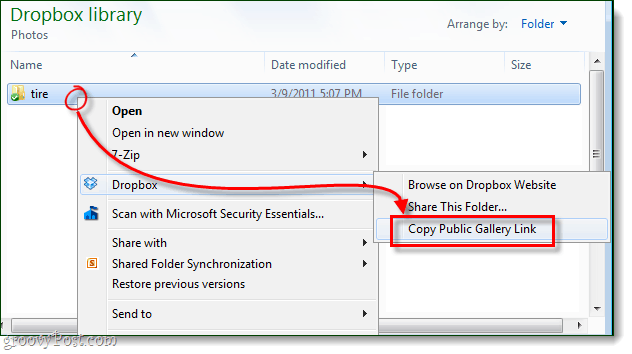
3. lépés
Most már csak annyit kell tennie Paszta az URL-t a böngészőjében, és megnézheti az online galériát.
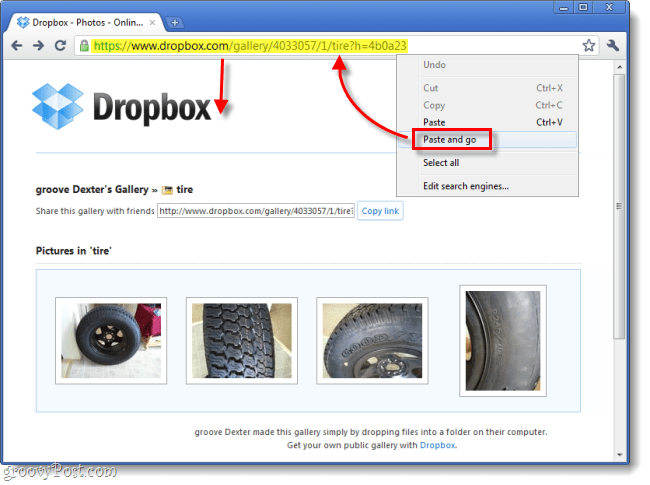
Kész!
Ha minden jól néz ki, akkor csak meg kell tennieMost megoszthatja a kapcsolatot barátaival, családjával, munkatársaival, ügyfeleivel vagy bárkivel, akit látni szeretne. Ne feledje, hogy bárki is megadja az URL-t, megoszthatja azt másokkal is, és a galéria eléréséhez mindössze a webcím szükséges. A Picasa közép alternatívát kínál, főleg most az ingyenes kis fotó- és videotárolóval, de a Dropbox 2 GB-ot biztosít ingyenesen, és ha elegendő embert utal be, akkor akár 11 GB-ot is megszerezhet anélkül, hogy egy fillért fizetne; elegendő hely minden kiváló minőségű fényképéhez, majd néhányhoz. Sajnos a Dropbox galériák még nem mutatnak videókat ...


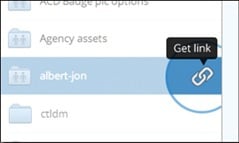







Szólj hozzá